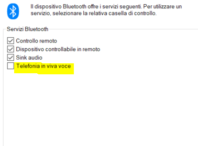Negli ultimi tempi, molti utenti di Ubuntu e Pop OS, tra cui chi possiede una scheda video Intel HD, si sono scontrati con un fastidioso problema di avvio di Google Chrome dopo l’aggiornamento dei driver della scheda video. Questo problema insorge quando si tenta di installare i driver più recenti per ottenere prestazioni ottimali, ma purtroppo si traduce in un blocco all’avvio di Chrome.
Verifica dell’Aggiornamento della Scheda Video
Prima di esplorare le soluzioni, assicurati di aver completato correttamente l’aggiornamento dei driver della scheda video Intel. Verifica l’installazione dei driver più recenti e la corretta configurazione.
Soluzione 1: Disabilitare l’Accelerazione Hardware in Chrome (se riuscite ad aprire il programma)
- Avvia Google Chrome e accedi alle “Impostazioni” tramite il menu a tre punti nell’angolo in alto a destra.
- Scorri verso il basso e clicca su “Avanzate” per espandere ulteriormente le opzioni.
- Nella sezione “Sistema”, disabilita l’opzione “Usa accelerazione hardware quando disponibile”.
- Riavvia Google Chrome e verifica se il problema persiste.
Soluzione 2: Disabilitare l’Accelerazione Hardware tramite Terminale
- Avvia Google Chrome disabilitando l’accelerazione hardware tramite il terminale con il comando:
google-chrome-stable --disable-accelerated-video-decode- Se il problema si risolve con questa modalità, puoi disabilitare permanentemente l’accelerazione hardware tramite le impostazioni di Google Chrome.
Soluzione 3: Disabilitare l’Accelerazione Hardware da chrome://flags
- Accedi alla pagina delle impostazioni sperimentali di Chrome digitando
chrome://flagsnella barra degli indirizzi del browser. - Cerca l’opzione “Hardware-accelerated video decode”.
- Disabilita esplicitamente l’opzione.
- Riavvia Google Chrome e verifica se il problema è stato risolto.
Soluzione 4: Disinstalla e Reinstalla Google Chrome
- Rimuovi Google Chrome dal sistema:
sudo apt purge google-chrome-stable- Elimina la cartella di configurazione rimasta:
rm -rf ~/.config/google-chrome- Riavvia il sistema.
- Reinstalla Google Chrome e verifica se il problema è stato risolto.
Seguendo attentamente queste soluzioni, dovresti essere in grado di risolvere l’errore di avvio di Google Chrome dopo l’aggiornamento dei driver della scheda video Intel HD 610 su Ubuntu/Pop OS. Assicurati di mantenere un’occhiata alle impostazioni sperimentali di Chrome per eventuali cambiamenti futuri. Buona navigazione!